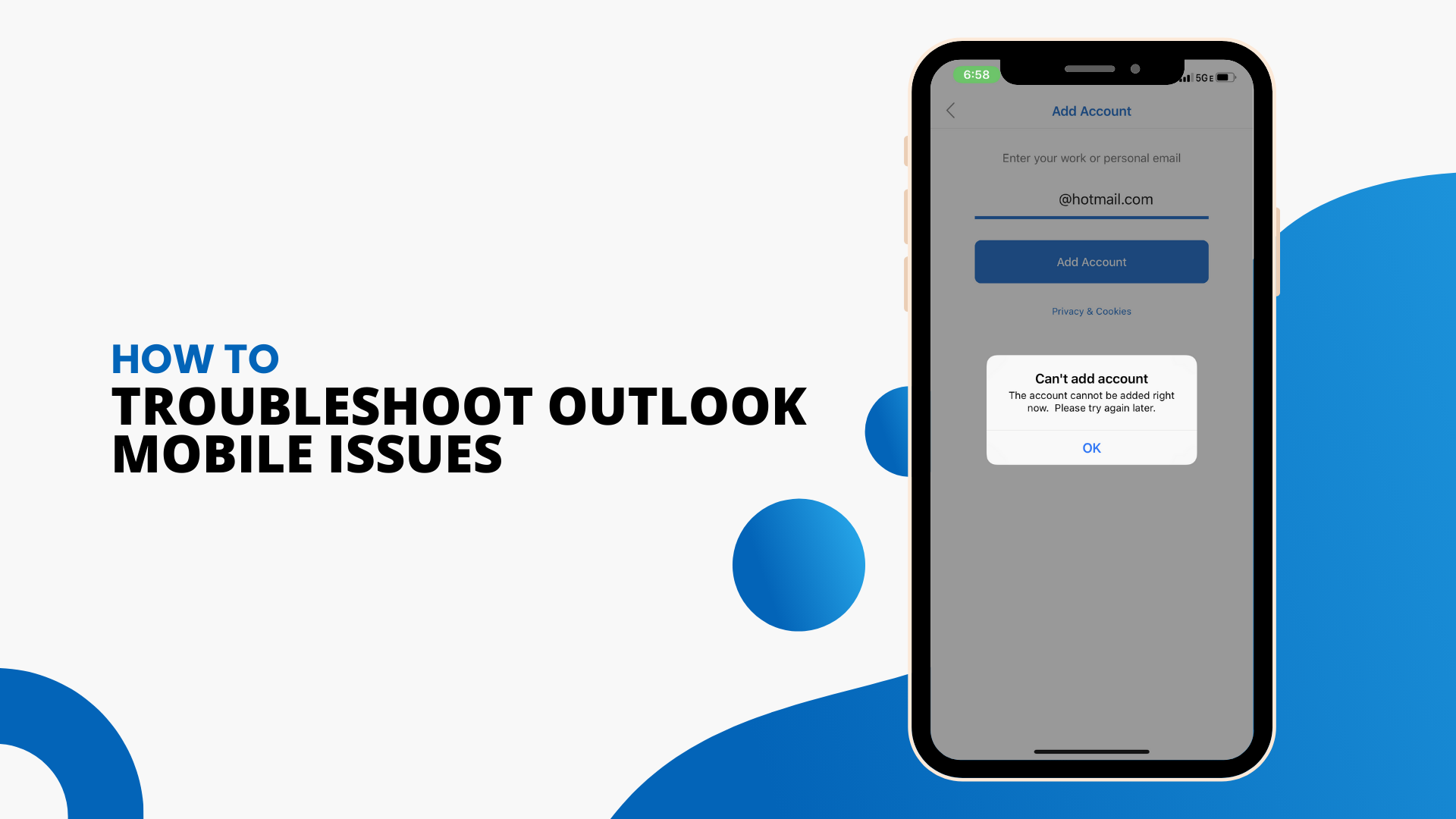сертифициран партньор на microsoft В това ръководство ще обсъдим как да отстраним проблеми с Outlook Mobile . Има няколко основни проблема, с които хората се сблъскват в Outlook. Ще разгледаме някои от най-често срещаните и стъпките, необходими за отстраняването им.
Стъпки, които трябва да предприемете, когато вашето приложение Outlook се срива
- Ако приложението Outlook се срине всеки път, когато го отворите, изчистете кеша на браузъра си на вашето устройство
- Тогава можете премахнете приложението от вашето устройство и го инсталирайте отново
Какво да направите, когато не можете да влезете в приложението Outlook
- Проверете имейл адреса си в паролата, за да се уверите, че е правилен
- Уверете се, че вашият имейл акаунт се поддържа. Можете да добавяте акаунти от Exchange Online, Exchange сървър, Office 365, Outlook.com, Yahoo! Mail, Gmail или iCloud .
- Ако не сте сигурни какъв тип имейл имате, проверете при вашия имейл доставчик, доставчика на интернет услуги (ISP) или вашия екип за поддръжка на работното място.
- Ако не можете да влезете в акаунт, който вече сте създали, премахнете акаунта си и го добавете отново
Как да премахнете и да добавите отново акаунт
- Отидете в Настройки и изберете акаунта, който искате да изтриете
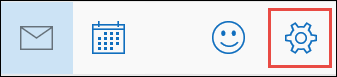
- Изберете Премахване на акаунт
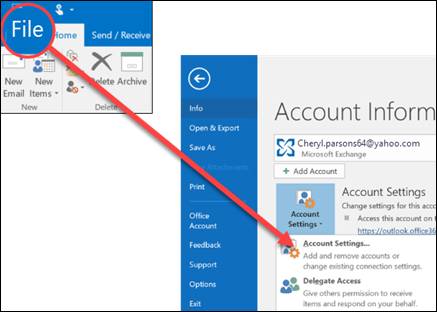
- За да премахнете приложението, но да запазите всичките си данни, изберете От устройството
- Ако искате да премахнете акаунта и да изтриете цялата информация във вашия акаунт, изберете От устройство и отдалечени данни
- След като изпълните всички тези стъпки, опитайте да добавите акаунта отново
Не може да се инсталира приложението Outlook на вашето мобилно устройство
Има няколко неща, които трябва да направите, за да инсталирате мобилното приложение Outlook:
- Трябва да имате мобилно устройство , което отговаря на изискванията на приложението
- Достатъчно място за съхранение, за да се побере и побере размера на приложението
- Wifi или данни връзка, която ще ви позволи да изтегляте приложения
Синхронизиране на контактите и календара с вашето мобилно устройство
Вашите контакти и календар няма да се синхронизират, ако настроите имейла си като POP или IMAP акаунт. В този случай ще трябва да създадете Exchange ActiveSync сметка. Трябва също така да проверите дали приложението ви за електронна поща има възможност за достъп до вашия календар и контакти.
Ако имейлът ви работи правилно на компютър, проблемът най-вероятно е причинен от приложението ви за имейл. Ако проблемът е вашето приложение, ще трябва да се свържете с техния екип за поддръжка. Например, ако имате проблеми с iOS поща приложение, контакт Поддръжка на Apple за оценка и отстраняване на проблема.
За по-лесен достъп и по-добро управление на вашите контакти и календари се препоръчва да изтеглите и инсталирате приложението Outlook Mobile .
Причини имейлите ви да не се изпращат от мобилното ви устройство
Наскоро беше представен нов Outlook.com , който ви позволява да свършите повече и да си сътрудничите без усилие. Като част от надстройката, акаунтите се преместват, за да станат по-сигурни и да се създаде повече инфраструктура за сайта.
Ако имейлът ви спре да работи на вашия акаунт в Outlook, ето няколко възможни причини и как да го поправите.
- Използвате приложението за електронна поща на Windows: Windows Live Mail 2012 спря да се свързва с акаунти в Outlook. Потребителите на Windows Live Mail трябва да използват a уеб браузър или друго приложение, за да посетите уебсайта на Outlook.
- Вашият акаунт в Outlook.com не е свързан с вашето приложение Outlook: Проверете акаунта си в Outlook за мобилно устройство, за да се уверите, че е свързан. Трябва да сте свързани с телефона си, за да изпращате имейли.
- Съобщенията или прикачените файлове са твърде големи : Ако се опитвате да изпратите съобщение от вашето приложение Outlook на мобилното си устройство, прикаченият файл не може да бъде по-голям от 25MB . Ако прикаченият файл е по-голям, outlook няма да изпрати вашето съобщение. За да коригирате проблема, просто изтрийте прикачения файл и добавете по-малък. Ако не можете да намерите по-малък файл, добавете го към вашия OneDrive и след това изпратете връзка към този прикачен файл в имейла си.
- Наскоро сте променили паролата си : Ако наскоро сте променили паролата си в Outlook.com, ще трябва да ги промените и на вашия Мобилно приложение Outlook. Ако не направите това, няма да можете да влезете в акаунта си в Outlook от мобилното си устройство.
- Проверете офлайн режима си на мобилното си устройство: В много случаи клиентът ще има проблем, че имейлът му не работи правилно. Обикновено в този случай това е така, защото вашият Outlook е настроен на офлайн режим. Ако използвате Outlook 2007 или по-стара версия, щракнете върху Опция за файл на лентата с менюта. Ако видите отметка до Работете офлайн , премахнете отметката и трябва да сте готови.
Защо Outlook или Office 365 спряха синхронизирането
Ако вашият телефон/училищен акаунт се е синхронизирал с мобилното ви устройство, а сега не е, вижте страницата за отстраняване на проблеми със синхронизирането на имейли в Outlook.com. Можете да намерите как да премахнете партньорството си за синхронизиране и след това можете да добавите отново акаунта си, за да опитате отново.
Можете също да проверите състоянието на сървъра в Outlook.com, за да видите дали вашият акаунт работи на компютър. Ако вашият имейл работи нормално на вашия компютър, най-вероятно проблемът е прекъсване, който не е причинен от вашия имейл акаунт.
Как да изтрия телефонни партньорства
Ако сте наскоро загубите телефона си или се опитвате да нулирате партньорствата си за синхронизиране, ще трябва да изтриете телефонните партньорства.
За да направите това, първо трябва да го премахнете от акаунта си и след това да създадете нови . Този процес не изтрива предишни данни от вашето устройство.
Не мога да намеря функция в Outlook
Ако вече сте в Outlook и имате проблеми с намирането на определена функция или инструмент, можете да посетите полето за предложения , за да оставите обратна връзка за това какво трябва да подобри приложението. Можете също така да гласувате за функции, които други вече са поискали.
Ако търсите софтуерна компания, на която можете да се доверите за нейната почтеност и честни бизнес практики, не търсете повече от SoftwareKeep . Ние сме сертифициран партньор на Microsoft и BBB акредитиран бизнес, който се грижи да предостави на нашите клиенти надеждно, удовлетворяващо изживяване със софтуерните продукти, от които се нуждаят. Ние ще бъдем с вас преди, по време и след всички продажби.
Това е нашата 360-градусова гаранция SoftwareKeep. И така, какво чакате? Обадете ни се днес на +1 877 315 1713 или изпратете имейл на sales@softwarekeep.com. Освен това можете да се свържете с нас чрез чат на живо.